在应用win10系统开展文字等编辑操作的情况下,大家时常会必须切换输入法,例如中文和英文输入切换这些。但是许多 粉丝刚应用win10系统,还不知道win10如何切换输入法。下面我就教下大伙儿win10切换输入法的方法。
一、切换输入法
1、一般全是windows 空白键就可以切换输入法,如下图所示。快捷键按Shift Alt,有些是Shift Ctrl,假如必须迅速切换能够 应用。
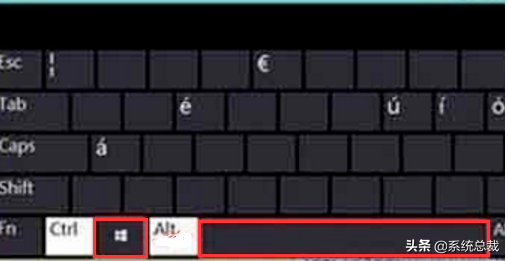
2、 如下图所示, 会跳出来选择输入法的界面,再按一次便是切换另一个输入法,依此类推。

二、输入法切换设置方法
1、在右下方的中文字幕上点右键,点一下设置。
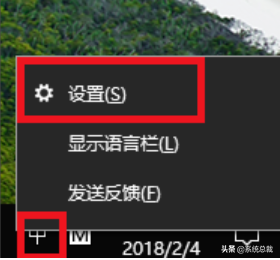
2、 进到语言设置界面,设置界面选择时间和语言。
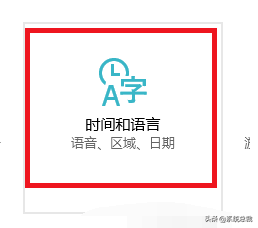
3、语言界面选择正中间的按键。
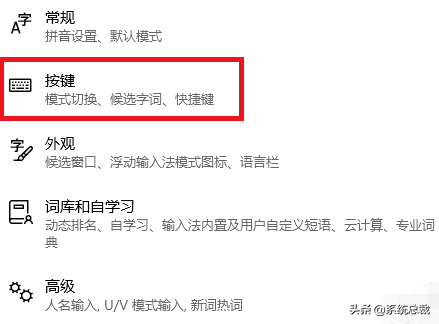
4、以后就可以设置输入法切换的快捷键了。
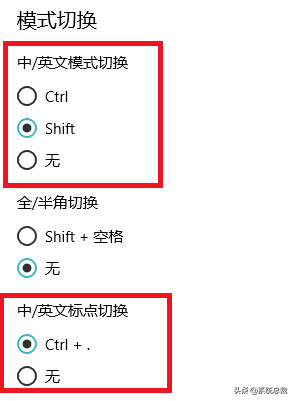
以上就是win10切换输入法的方法,有须要的朋友能够参考实例教程开展操作。

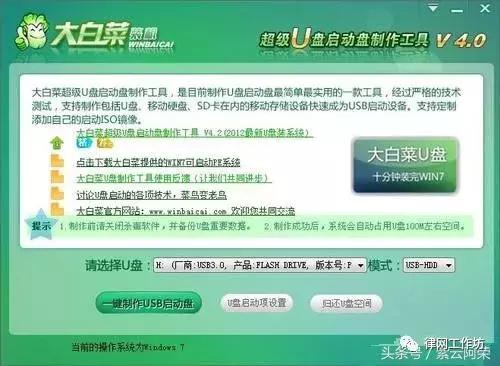


![RedHat服务器上[Errno 5] OSError: [Errno 2]的解决方法](https://img.pc-daily.com/uploads/allimg/4752/11135115c-0-lp.png)

